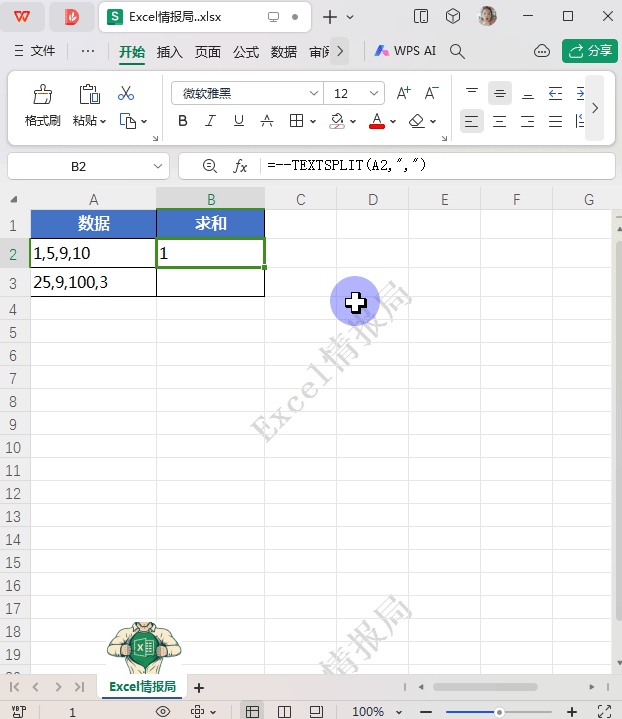1职场实例
小伙伴们大家好,今天我们来讲解一个职场办公中经常遇到的问题模型:单元格内,用分隔符间隔开的多段数字,如何实现快速求和?今天我们想要用函数公式的方式实现。
如下图所示:
A列为一列数据,每个单元格内的数字都是以分隔符号逗号间隔开的,我们想要将单元格内每段数字相加求和,显示在C列单元格中。

2解题思路

首先我们在B2单元格输入函数公式:
=TEXTSPLIT(A2,",")
TEXTSPLIT函数是将字符串按指定分隔符拆分到行、列的功能,分隔符可以是文本、数字、字符段等。
函数基本语法:
=TEXTSPLIT(要拆分的文本,行分隔符,[列分隔符],[是否忽略空格],[是否区分大小写],[要填充的值])
第一参数:是要拆分的文本。
第二参数:是行方向的分隔符。
第三参数:是列方向的分隔符。
第四参数:可设置忽略拆分出来的空白。
第五参数:可设置是否区分大小写。
第六参数:可设置拆分行列元素不足列数或行数时的填充值。
一般情况下我们只用到前三个参数,而第二和第三参数可根据具体情况使用其一或其二。
本例中我们使用TEXTSPLIT函数把A2单元格内的字符串“1,5,9,10”以逗号","进行分列。分列出来的数据以数组的方式存储。我们选中公式按下F9键查看数组返回结果:
={"1","5","9","10"}

我们观察到:
{"1","5","9","10"}
即分列出来的数据在数组中的各个元素分别都用引号括起来了,也就是说分列完了之后变成了是文本格式。所以我们需要在原公式前面加上双负号进行减负运算,使其数组元素由文本转换成数值格式。
所以我们继续完善B2单元格中的函数公式为:
=--TEXTSPLIT(A2,",")
选中公式按下F9键查看数组返回结果:
={1,5,9,10}
我们发现数组中数字元素的引号消失了,转换成了真正的数值。
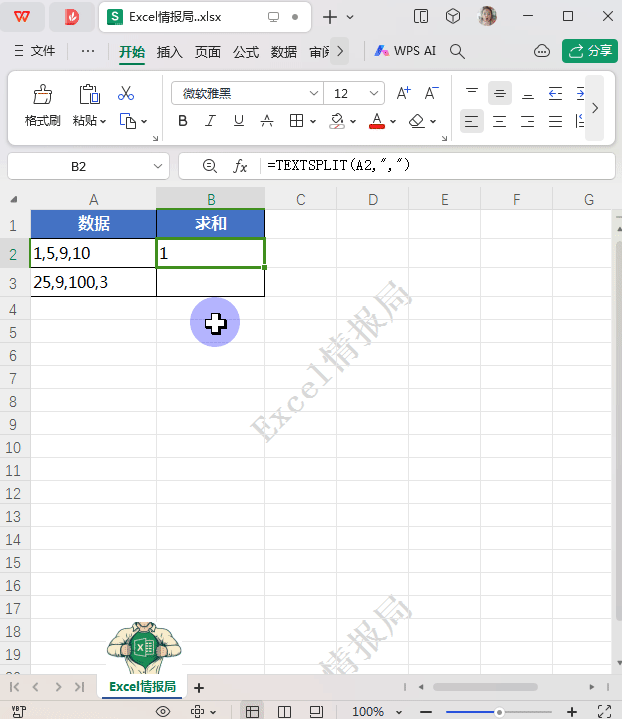
最后使用SUM函数对数组元素进行求和就可以了:
=SUM(--TEXTSPLIT(A2,","))
也就是:
=SUM{1,5,9,10}
=1+5+9+10
=25